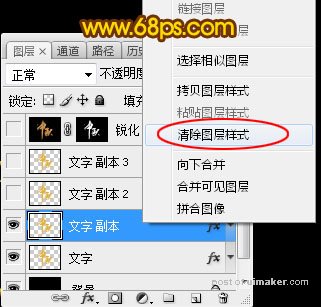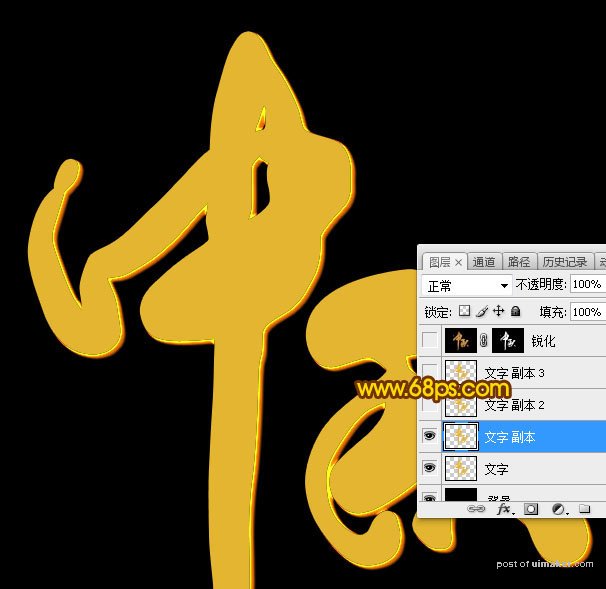来源:网络 作者:Sener

uimaker.com/uimakerhtml/uistudy/">教程开始之前需要先定义一款图案。把下面的纹理素材保存到本机,再用PS打开,选择菜单:编辑 > 定义图案,然后命名后关闭。
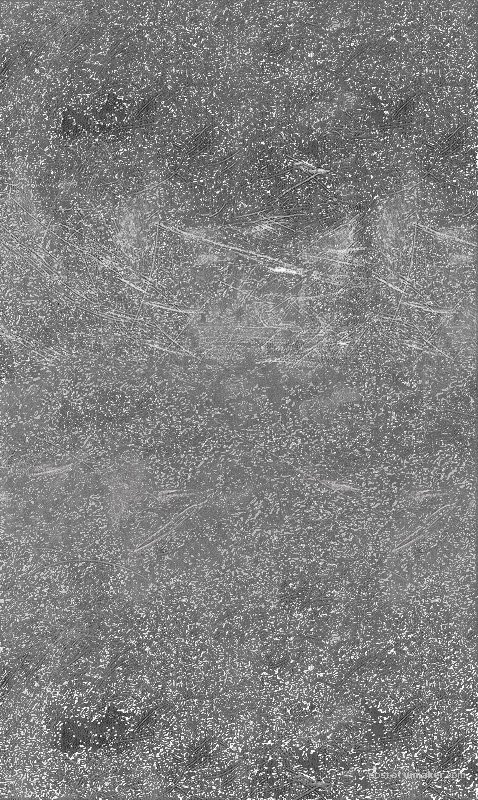
1、按Ctrl + N 新建画布,,尺寸为1000 * 750像素,分辨率为72像素/英寸,如下图,确定后把背景填充黑色。
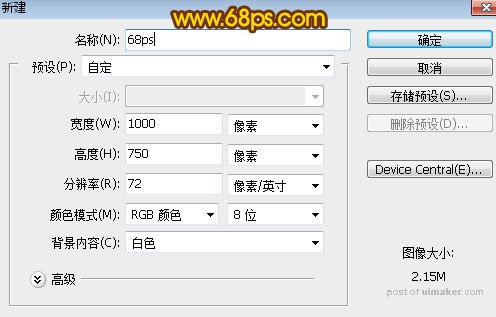
2、保存下面的文字素材到本机,再用PS打开,用移动工具拖到新建的画布里面。

3、把文字放到画布中间位置,如下图。

4、双击图层面板文字缩略图后面的蓝色区域设置图层样式。
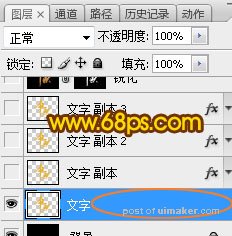
投影:
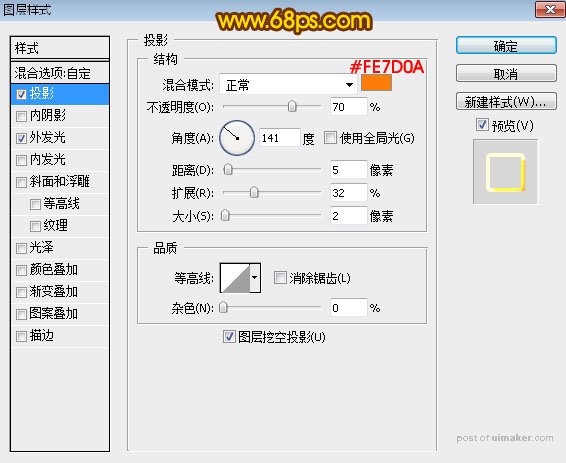
外发光:
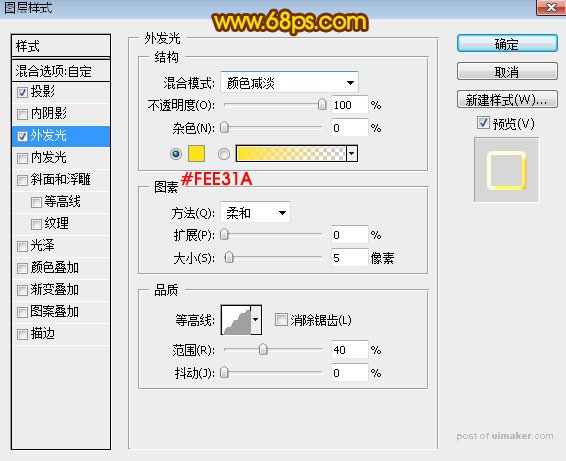
5、确定后把填充改为:0%,效果如下图。
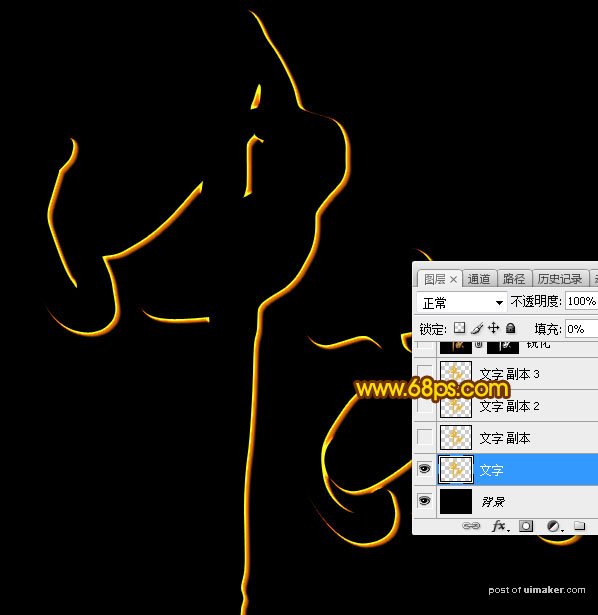
6、按Ctrl + J 把当前文字图层复制一层,然后在副本图层缩略图后面右键选择“清除图层样式”,效果如图9。